Când vine vorba de a vorbi despre clasic ferestre din programe, Paint este unul dintre cele care au însoțit Microsoft sistemul de operare de la prima sa versiune. Vorbim despre un program simplu cu instrumente și opțiuni foarte limitate, dar a fost întotdeauna unul dintre cele mai iubite programe de către utilizatori. De fiecare dată când îl rulăm, Paint deschide o pagină de fundal alb și este posibil să modificăm dimensiunea în funcție de cerințele noastre.
Dacă suntem familiarizați cu lucrul cu Microsoft Paint, vom ști că aplicația pornește în mod implicit pe o pagină goală de fiecare dată când o deschidem. Această pagină va servi ca o pânză în care putem crea sau edita grafică simplă prin intermediul aplicației.

Pe parcursul lucrării noastre cu Paint, va trebui probabil să ajustăm rezoluția, lățimea și înălțimea paginii implicite pentru a se potrivi fiecărei creații. Odată ce închidem programul și îl deschidem din nou, Paint ne va arăta pagina albă implicită cu ultima rezoluție pe care am introdus-o.
Acesta poate fi un lucru bun și necesar în cazul în care trebuie să continuăm să lucrăm întotdeauna cu aceeași rezoluție a paginii goale. Cu toate acestea, dacă este necesar, este posibil să preferăm să revenim la rezoluția implicită a Paint. Acesta este ceva ce vom face în continuare, fie din proprietățile paginii, fie făcând unele ajustări din Editorul Windows.
Schimbați rezoluția paginii goale a lui Paint
Microsoft Paint este un editor grafic simplu care ne permite să atragem Format JPG, GIF sau BMP . Are instrumente precum umplerea culorilor, generatorul de linii complexe, lipirea imaginilor și instrumentul de text pentru adăugarea de text în diferite fonturi și dimensiuni. În plus, le permite utilizatorilor să își creeze sau să editeze propriile imagini.
Toate proiectele pe care le creăm cu Paint pot fi salvate pe computerul nostru, lipite în alte documente sau tipărite. Pentru a deschide Paint, tastați Paint în caseta de căutare din meniul Start și selectați-l.
Odată ce aplicația este deschisă, ne va arăta o pagină cu un fundal alb cu o rezoluție de 1152 x 648 pixeli (deși această valoare se poate modifica în funcție de rezoluția monitorului nostru), fiind posibilă modificarea rezoluției în funcție de nevoile noastre.
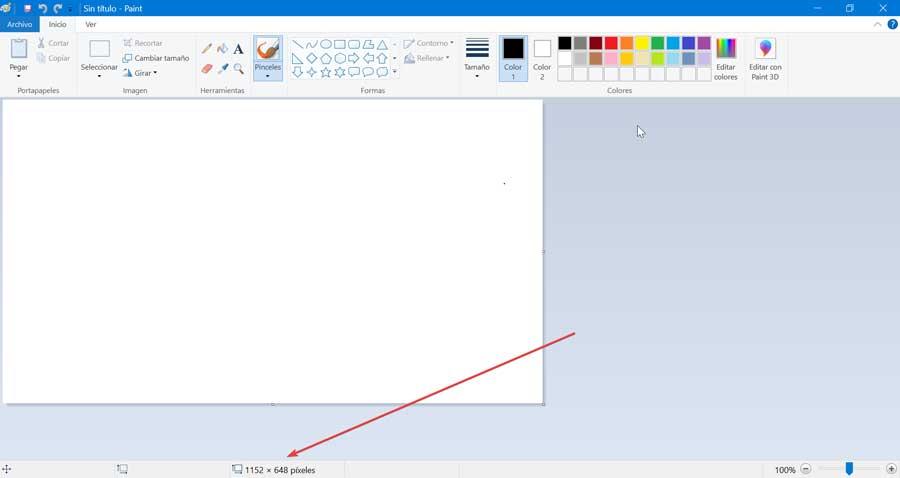
Pentru a modifica rezoluția acestei pagini goale, trebuie să facem clic pe butonul „Fișier” și apoi pe „Proprietăți”. Aceasta va deschide o fereastră cu proprietățile imaginii. De aici, putem seta unitățile în care este afișat (inch, centimetri și pixeli) și culorile (alb-negru sau color). Aici putem schimba lățimea și înălțimea la dimensiunea dorită și facem clic pe OK.
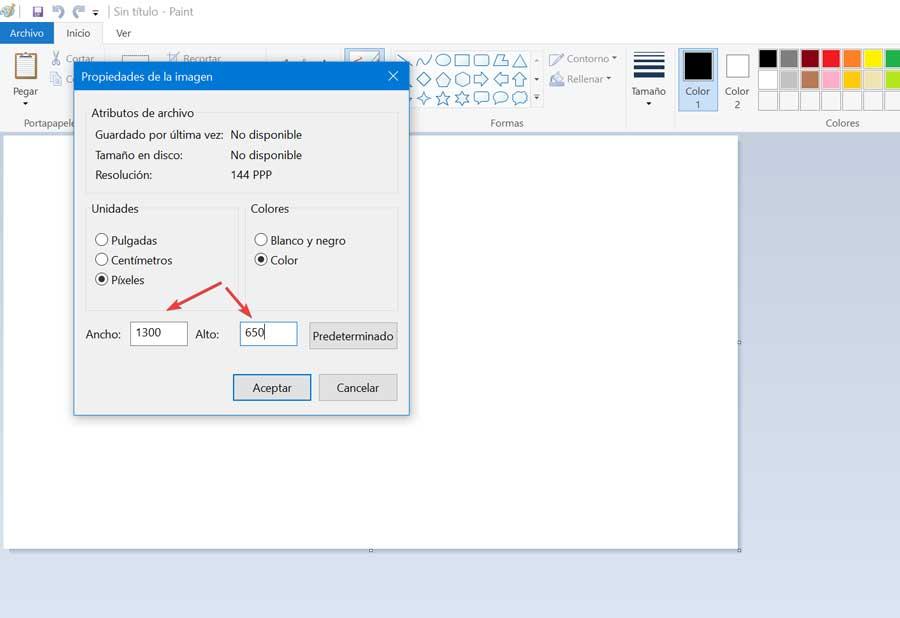
În acest fel, de fiecare dată când deschidem Paint, pagina goală va apărea întotdeauna în proporțiile noi pe care le-am selectat.
Resetați rezoluția sau dimensiunea Paint
După cum am menționat, de fiecare dată când închidem și deschidem Paint, va apărea o pagină goală cu ultima rezoluție pe care am stabilit-o. Prin urmare, dacă dorim să recuperăm rezoluția implicită originală a Microsoft Paint, vă vom arăta cum să o faceți.
Din proprietățile imaginii
Dacă dorim să restabilim rezoluția sau dimensiunea paginii goale din Paint, cel mai simplu mod de a face acest lucru este prin proprietățile sale. Pentru a face acest lucru, după ce deschidem Paint, faceți clic pe fila „Fișier” din partea stângă sus și selectați „Proprietăți”.
Odată ajuns în proprietățile imaginii, ne uităm în partea de jos, unde vom găsi rezoluția pe care am dat-o ultima dată pentru această foaie goală. Dacă dorim să restabilim rezoluția inițială, trebuie doar să faceți clic pe „ Mod implicit ”Buton pe care îl găsim în partea dreaptă. Astfel, rezoluția implicită va apărea din nou (1152 x 648 pixeli), așa că facem clic pe OK pentru ca modificările să fie salvate.
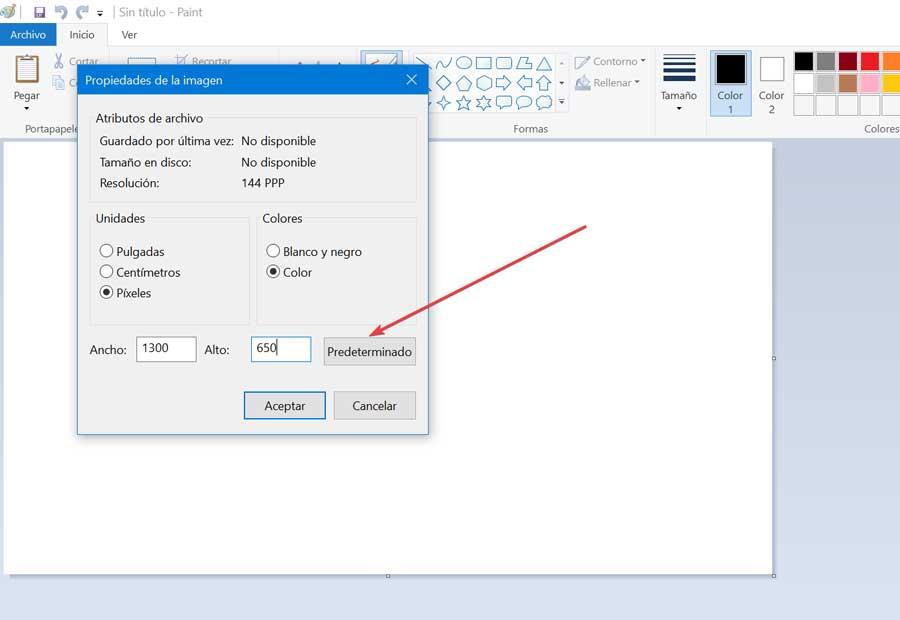
Apoi, închidem Paint. Pentru a face acest lucru, faceți clic pe fila „Fișier” și apoi pe „Ieșire” sau direct pe traversa situată în partea de sus și salvați modificările. Din acest moment, rezoluția va reveni la cea originală.
Din Editorul de registry Windows
O altă opțiune oferită de sistemul de operare Microsoft pentru a restabili pagina goală a Paint la valorile implicite este utilizarea Editorului de registry Windows. Trebuie să avem în vedere că orice modificare pe care o facem din greșeală în Editor poate duce la un comportament instabil din partea Windows. De aceea, orice operațiune pe care o desfășurăm trebuie să fie făcută sub responsabilitatea fiecărui utilizator și chiar să facem o copie de rezervă pentru o mai mare securitate.
Pașii care trebuie efectuați pentru a reseta Paint din Editor sunt după cum urmează. Primul lucru pe care trebuie să-l facem este să închidem Paint în cazul în care rulează pe computerul nostru, trebuie să îl închidem. Mai târziu vom apăsa comanda rapidă de la tastatură „Windows + R” pentru a deschide comanda Run. Aici trebuie să scriem regedit și apăsați butonul Enter sau butonul OK cu indicatorul mouse-ului.
Odată ce ați făcut acest lucru, se va deschide Editorul de registry Windows, unde trebuie să navigați la următoarea cale:
HKEY_CURRENT_USER / Software / Microsoft / Windows / CurrentVersion / Applets / Paint / View
Odată ce am ajuns la această cale, putem verifica cum apar o mulțime de valori în folderul „View” din partea dreaptă a ecranului. Printre acestea sunt 3 care sunt cele care ne interesează: ” BMP Înălțime „,” BMWidth " și " Plasarea ferestrei „. Aceste fișiere trebuie eliminate, restabilind astfel pagina goală implicită care apare la deschiderea Paint.
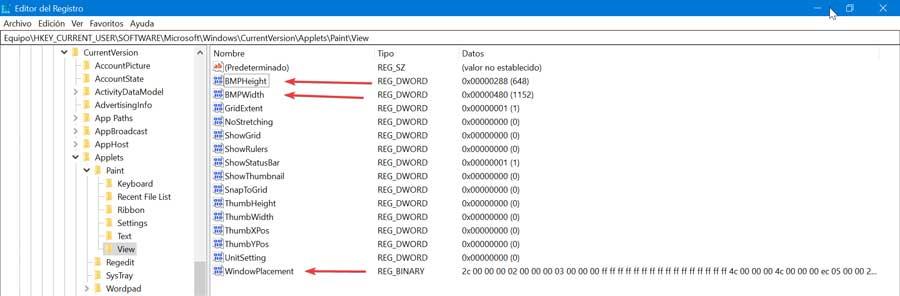
Pentru a face acest lucru, trebuie să facem clic pe fiecare dintre ele cu butonul din dreapta al mouse-ului. Acest lucru va face să apară un meniu contextual în care trebuie să selectăm opțiunea „Șterge” și să confirmăm operația făcând clic pe „Da” în fereastra pop-up ulterioară.
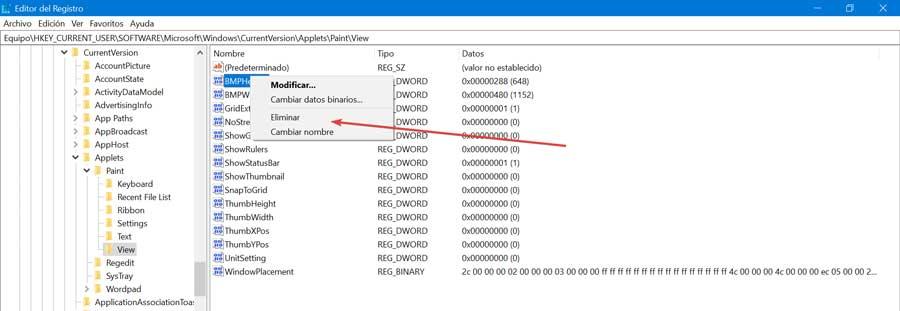
Odată ce ați făcut acest lucru, închidem Editorul de registry și redeschidem Microsoft Paint pe computerul nostru. Putem verifica ca rezoluție implicită a paginii goale.